打開電腦中的Photoshop CS6擴展版顯示藍屏并提示nvlddmkm.sys如何解決
更新日期:2024-03-21 16:37:06
來源:轉載
手機掃碼繼續觀看

最近有位用戶和小編反映在電腦中打開Photoshop CS6 Extended后,會出現藍屏現象,并提示nvlddmkm.sys。CS6擴展版相對比于標準版多添加了與3D功能相關的工具,而nvlddmkm.sys主要和電腦中的NVIDIA顯卡有關。下面請看系統小編提供的以下解決方法。

1、打開N卡設置主界面,點擊更新顯卡驅動程序;
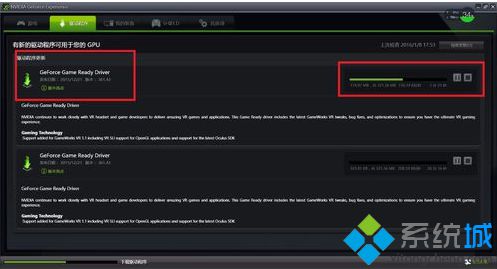
2、如果更新后無法解決這個問題,那么有可能是顯卡與PS中的3D功能不兼容,我們可以在使用Photoshop CS6擴展版時避開獨顯,右擊PS,選擇“用圖形處理器運行”——“更改默認圖形處理器”;
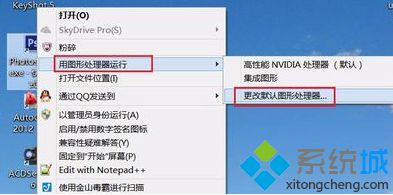
3、在“管理3D設置”中,點擊“為程序選擇首選圖形處理器”的下拉框,選擇“使用全局設置(自動選擇:集成式)”,并點擊“應用”;

4、或者在使用PS時先禁用N卡,右擊計算機,選擇管理;
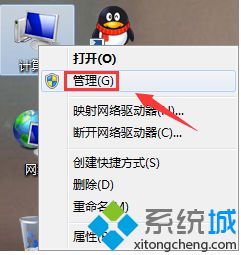
5、點擊“設備管理器”,并展開“顯卡適配器”;
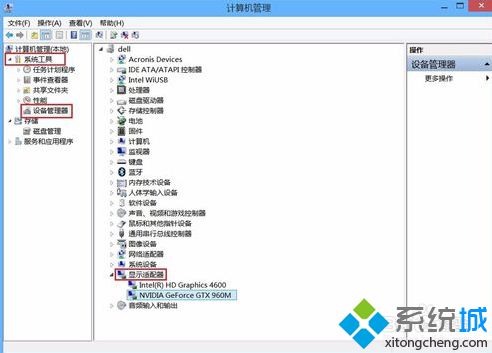
6、右擊獨立顯卡設備(NVIDIA GeForce GTX 960M),選擇“禁用”即可。
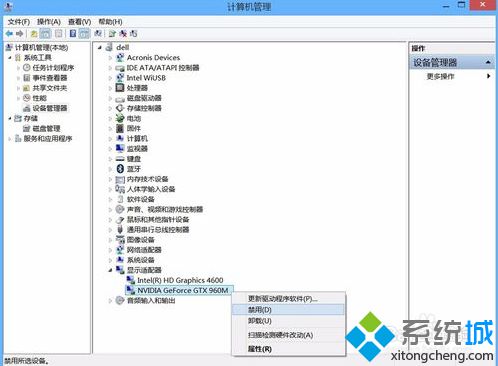
假如在電腦中打開Photoshop CS6擴展版出現藍屏并提示nvlddmkm.sys,那么可以通過上述的方法來進行設置解決問題。
該文章是否有幫助到您?
常見問題
- monterey12.1正式版無法檢測更新詳情0次
- zui13更新計劃詳細介紹0次
- 優麒麟u盤安裝詳細教程0次
- 優麒麟和銀河麒麟區別詳細介紹0次
- monterey屏幕鏡像使用教程0次
- monterey關閉sip教程0次
- 優麒麟操作系統詳細評測0次
- monterey支持多設備互動嗎詳情0次
- 優麒麟中文設置教程0次
- monterey和bigsur區別詳細介紹0次
系統下載排行
周
月
其他人正在下載
更多
安卓下載
更多
手機上觀看
![]() 掃碼手機上觀看
掃碼手機上觀看
下一個:
U盤重裝視頻












